Galbūt pastebėjote, kad „iCloud Drive“ (archyvo) aplankas užima daug vietos „Mac“ kompiuteryje. Šiame aplanke yra vietinė visų „iCloud Drive“ paskyros duomenų kopija.
Šiame straipsnyje paaiškinome, iš kur atsiranda archyvo aplankas, kodėl jo gali reikėti ir kada saugu jį ištrinti.
Turinys
- Susijęs:
-
Kodėl mano „Mac“ kompiuteryje yra „iCloud Drive“ (archyvo) aplankas?
- Kodėl yra pasikartojančių archyvų aplankų?
- Kas atsitiks, kai vėl pradėsiu naudoti „iCloud Drive“?
-
Ar saugu ištrinti „iCloud Drive“ (archyvo) aplanką?
- Ar man reikia saugoti „iCloud Drive“ (archyvo) aplanko turinį?
-
Norėdami sujungti aplankus, naudokite „Kaleidoscope“.
- Ką daryti, jei per klaidą ištrinsiu ką nors svarbaus?
-
Sužinokite, kurie „iCloud Drive“ dokumentai išsaugomi vietoje
- Susiję įrašai:
Susijęs:
- Kas yra „iCloud Drive“ ir kuo jis skiriasi nuo „iCloud“?
- Ar mano „Mac“ saugo darbalaukio ir dokumentų aplankus vietoje?
- Kaip neleisti „iCloud“ sinchronizuoti darbalaukio aplankus ir dokumentus
Kodėl mano „Mac“ kompiuteryje yra „iCloud Drive“ (archyvo) aplankas?
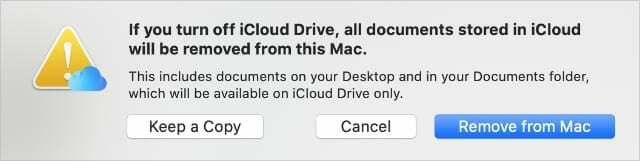
Jūsų „Mac“ sukuria „iCloud Drive“ (archyvo) aplanką kiekvieną kartą, kai išjungiate „iCloud Drive“ ir pasirenkate Išsaugokite kopiją savo dokumentus „Mac“. Jis atsisiunčia visų jūsų „iCloud Drive“ dokumentų kopijas į šį archyvo aplanką, kad galėtumėte juos pasiekti nenaudodami „iCloud“.
Tai taip pat atsitinka, kai atsijungiate nuo „iCloud“ sistemos nuostatose.
Atsijungimas nuo iCloud arba „iCloud Drive“ išjungimas neištrina jokių jūsų dokumentų iš „iCloud“. Archyvo aplanke yra jūsų „iCloud“ dokumentų kopija. Tačiau originalūs dokumentai vis dar egzistuoja „iCloud“.
Norėdami peržiūrėti „iCloud Drive“ (archyvo) aplanką, atidarykite Finder ir paspauskite Cmd + Shift + H norėdami pereiti į pagrindinį aplanką.
Kodėl yra pasikartojančių archyvų aplankų?
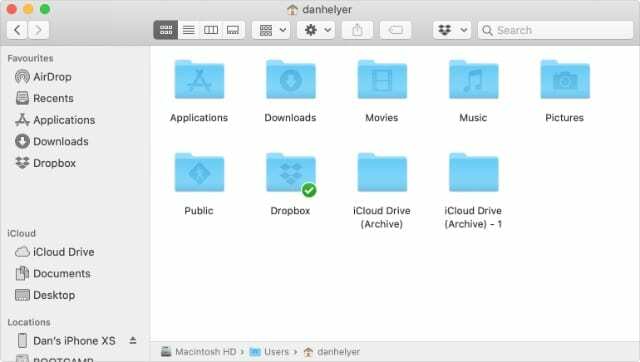
Jūsų „Mac“ sukuria naują „iCloud Drive“ (archyvo) aplanką kiekvieną kartą, kai išjungiate „iCloud Drive“ arba atsijungiate nuo „iCloud“. Jei tai darysite kelis kartus – pakartotinai prisijungdami ir atsijungdami – jūsų „Mac“ kiekvieną kartą sukuria pasikartojančius archyvo aplankus.
Kai jūsų „Mac“ sukuria pasikartojantį archyvo aplanką, pabaigoje jis prideda numerį, kad žinotumėte, kuri versija yra. Kiekvienas aplankas daro visų jūsų „iCloud“ dokumentų momentinę nuotrauką tuo metu, kai atsijungėte.
Bandydami pasirinkti, kurį archyvo aplanką išsaugoti, pagalvokite apie paskutinius pakeitimus, kuriuos atlikote „iCloud“ dokumentuose. Jei norite išsaugoti naujausius pakeitimus, palaikykite naujausią archyvo aplanką. Jei norite grįžti prie senesnių versijų, turėtumėte pasilikti senesnį archyvo aplanką.
Arba sujunkite aplankus su Kaleidoscope (paaiškinta toliau).
Kas atsitiks, kai vėl pradėsiu naudoti „iCloud Drive“?

Kai kitą kartą įjungsite „iCloud Drive“ savo „Mac“, atgausite prieigą prie visų originalių „iCloud“ paskyros dokumentų. Deja, jūsų „Mac“ nesujungia šių dokumentų su archyvo aplanku.
Tai reiškia, kad „Mac“ kompiuteryje galite turėti pasikartojančias kopijas: vieną „iCloud“ diske, kitą – archyvo aplanke.
Kai keičiate bet kokius archyvo aplanke esančius dokumentus, jūsų „Mac“ neįkelia tų pakeitimų į „iCloud“. Tai reikštų, kad naujausia jūsų dokumento versija yra tik vietinio archyvo aplanke, o ne „iCloud Drive“.
Kita vertus, jei pakeisite „iCloud Drive“ dokumentus naudodami kitą įrenginį, tų pakeitimų nematysite vietiniame archyvo aplanke.
Ar saugu ištrinti „iCloud Drive“ (archyvo) aplanką?
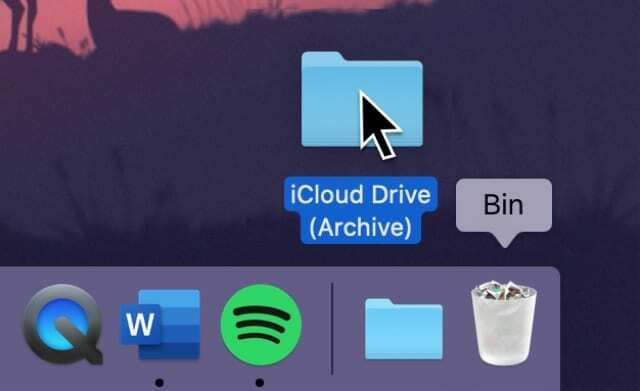
Kai ištrinate „iCloud Drive“ (archyvo) aplanką, neištrinate jokio turinio iš paties „iCloud Drive“. Vietoj to ištrinate tų „iCloud“ dokumentų, kuriuos „Mac“ sukūrė atsijungęs, kopijas.
Prieš ištrindami archyvo aplanką, turite įsitikinti, kad tų dokumentų kopijas vis dar turite kitur. Apskritai, viskas vis tiek turėtų būti pasiekiama „iCloud“. Tai galite patikrinti prisijungę prie „iCloud“ svetainė.
Tačiau jei redaguosite dokumentus „iCloud Drive“ (archyvo) aplanke, tie pakeitimai nebus rodomi tame pačiame „iCloud“ dokumente. Jei taip yra, turėtumėte įkelti redaguotą dokumentą į „iCloud“ ir pakeisti esamą versiją.
Viskas, ką jums reikia padaryti, tai nukopijuoti tą dokumentą į „iCloud Drive“ aplanką „Finder“. Jei nematote, eikite į Sistemos nuostatos > Apple ID > iCloud ir įjunkite „iCloud“ diskas.
Ar man reikia saugoti „iCloud Drive“ (archyvo) aplanko turinį?
„iCloud Drive“ (archyvo) aplanke nėra sistemos failų. Taigi saugu iš jo ištrinti visus dokumentus, kurių nenorite saugoti. Tik prieš ištrindami įsitikinkite, kad turite naujausias svarbių dokumentų kopijas.
Kai ištrinate failus iš archyvo aplanko, jie neištrinami iš „iCloud Drive“. Taigi, jei turite naujausią failų kopiją „iCloud Drive“, visiškai saugu ištrinti archyvo aplanką.
Norėdami sujungti aplankus, naudokite „Kaleidoscope“.
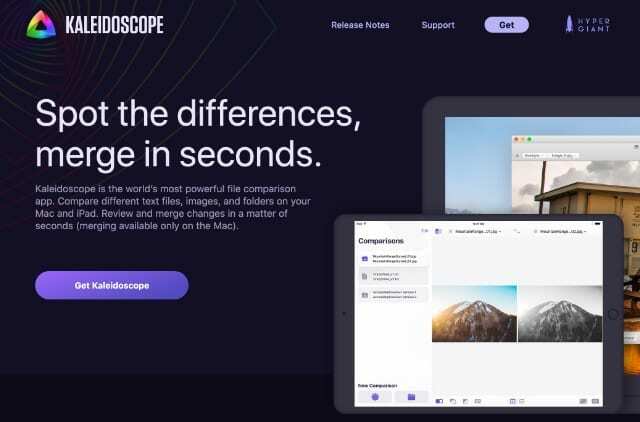
Jei nesate tikri, kurie dokumentai iš archyvo aplanko vis dar yra „iCloud Drive“, galite sujungti abu aplankus naudodami Kaleidoskopas.
Tai yra aukščiausios kokybės programa, tačiau joje yra 14 dienų nemokama bandomoji versija, kurią galite naudoti norėdami sujungti „iCloud Drive“ aplankus. Jis pabrėžia visus aplanko turinio skirtumus ir leidžia pasirinkti, kurią kiekvieno failo versiją palikti.
Prieš naudodami Kaleidoscope, turėtumėte dar kartą prisijungti prie „iCloud Drive“ iš sistemos nuostatų. Tada palyginkite „iCloud Drive“ aplanką „Finder“ šoninėje juostoje su „iCloud Drive“ (archyvo) aplanku.
Parsisiųsti: Kaleidoskopas skirtas macOS (69,99 USD su 14 dienų nemokamu bandomuoju laikotarpiu)
Ką daryti, jei per klaidą ištrinsiu ką nors svarbaus?
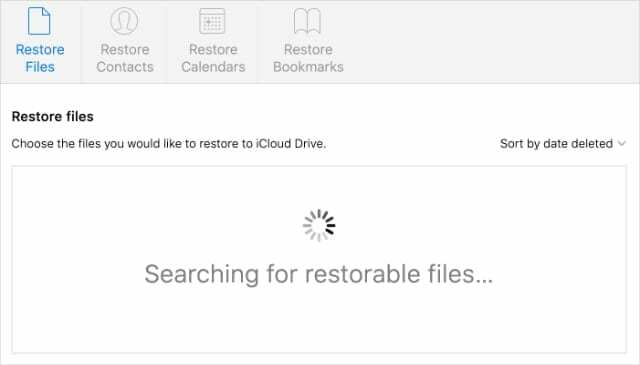
„Apple“ gana gerai saugo jūsų dokumentus. Jei netyčia ištrinate svarbų dokumentą, paprastai yra keli būdai jį atkurti.
Jei ištrynėte svarbų dokumentą iš savo archyvo aplanko, jį vis tiek galėsite atkurti iš šiukšliadėžės. Dokumentai šiukšliadėžėje lieka 30 dienų, kol „Mac“ pagaliau juos ištrina.
Dukart spustelėkite šiukšliadėžės piktogramą doke, kad joje ieškotumėte. Jei radote dokumentą, kurį norite atkurti, paspauskite „Control“ ir spustelėkite jį ir spustelėkite Padėk atgal.
Jei ką nors ištrynėte iš „iCloud Drive“ ir neturite to kopijos savo archyvo aplanke, galbūt galėsite atkurti dokumentus iš „iCloud“ svetainės.
Norėdami tai padaryti, prisijunkite prie „iCloud“ svetainė iš savo interneto naršyklės ir spustelėkite Paskyros nustatymai. Puslapio apačioje spustelėkite Atkurti failus po antrašte Išplėstinė.
Iššokančiajame lange rodomas kiekvienas dokumentas, kurį ištrynėte iš „iCloud“ per pastarąsias 30 dienų. Pasirinkite failą ir spustelėkite Atkurti kad vėl pridėtumėte jį prie „iCloud Drive“.
Sužinokite, kurie „iCloud Drive“ dokumentai išsaugomi vietoje
Aplanke „iCloud Drive“ (archyvas) išsaugomas visas jūsų „iCloud Drive“ turinys vietoje. Paprastai šis turinys saugomas „iCloud“ serveriuose ir atsisiunčiamas į „Mac“, kai norite jį naudoti.
Tačiau jūsų „Mac“ gali pasirinkti atsisiųsti daugybę dokumentų iš „iCloud Drive“, kad galėtumėte juos pasiekti visą laiką. Galite sužinoti kurie „iCloud Drive“ dokumentai atsisiunčiami naudojant Finder.

Danas rašo mokymo programas ir trikčių šalinimo vadovus, kad padėtų žmonėms kuo geriau išnaudoti savo technologijas. Prieš tapdamas rašytoju, jis įgijo garso technologijų bakalauro laipsnį, prižiūrėjo remonto darbus „Apple Store“ ir net dėstė anglų kalbą Kinijoje.